Diferenciar entre erros de processamento de email e tome medidas em relação aos alertas
Nota
Se você habilitou o modo somente Interface Unificada, antes de usar os procedimentos neste artigo, faça o seguinte:
- Selecione Configurações (
 ) na barra de navegação.
) na barra de navegação. - Selecione Configurações Avançadas.
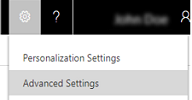
Dynamics 365 Customer Engagement (on-premises) gera alertas se ocorrerem erros quando o email é processado. Um erro pode ser classificado com base na natureza do erro e sobre se o erro é de um email, uma caixa de correio ou um perfil de servidor de email.
A tabela a seguir lista a distinção entre os erros e transientes permanentes.
| Permanentes erros | Erros transientes |
|---|---|
| São de natureza permanente e podem ocorrer quando os erros transientes não são corrigidos após algumas tentativas. | São de natureza provisória e podem ser corrigidos automaticamente após algumas tentativas. |
| Quando esses erros ocorrem, o processamento de emails para caixas de correio afetadas é interrompido. Isso exige uma ação corretiva pelo proprietário da caixa de correio ou por um administrador do Customer Engagement (on-premises). | Esses erros não exigem necessariamente uma ação corretiva por um usuário do Customer Engagement (on-premises), mas recomendamos revisá-los. |
| Usuários e administradores estão são avisados em seus murais de alerta para tomar uma ação e iniciar o processamento de emails. | Os administradores e os usuários são notificados no mural de alerta sobre esses erros mas nenhuma ação é necessária para esses erros. |
A tabela a seguir ajudará você a fazer distinção entre os erros em nível de email, de caixa de correio e de perfil de servidor de email e se uma ação corretiva é necessária.
| Erros de nível de email | Erros de nível de caixa de correio | Erros de nível de perfil de servidor de email |
|---|---|---|
| Esses são erros específicos de uma mensagem de email. | Esse são erros específicos de erro de uma caixa de correio. | Esses erros podem ocorrer em uma ou mais caixas de correio. |
| Esses não têm nenhum impacto no processamento de outro email. | O proprietário da caixa de correio é notificado no mural de alerta e o proprietário precisa executar uma ação corretiva. | O proprietário do perfil do servidor de email é notificado no mural de alerta e o proprietário precisa executar uma ação corretiva. |
| Os alertas são exibidos na seção de alerta do formulário de email. | O alerta também é exibido no respectivo formulário da caixa de correio. | Os proprietários de caixas de correio afetadas também serão notificados no mural de alerta mas não é necessária nenhuma ação. |
Exibir alertas
Os alertas são mostrados no mural de alerta ou na seção de alerta nos registros da caixa de correio ou do perfil do servidor de email. A tabela a seguir mostra como exibir os alertas e as ações que você pode executar sobre esses alertas.
| To | Faça isto |
|---|---|
| Exibir todos os alertas | Vá para Vendas>Alertas. - Para excluir todos os alertas imediatamente, clique ou toque em Excluir todos os ícones de alerta no mural de alerta. - Para exibir somente os erros, avisos ou informações, clique ou toque em Erros, Avisos ou Informações, respectivamente. Se você também está sincronizando compromissos, contatos e tarefas através da sincronização no servidor, você verá alertas para o seguinte: - Quando um ou mais registros duplicados são encontrados no Customer Engagement (on-premises) ao salvar um registro do Exchange para Customer Engagement (on-premises). - Quando um conflito de agendamento é encontrado ao salvar o compromisso dos aplicativos do Exchange para Customer Engagement (on-premises) porque uma caixa de correio está indisponível no momento. - Quando itens vinculados anteriormente são localizados para uma caixa de correio específica. Você será solicitado a executar ações sobre os erros de sincronização de compromisso, contatos e tarefas. |
| Visualizar alertas específicos da caixa de correio | 1. Vá para Configurações>Configuração de Email. 2. Clique em Caixas de Correio. 3. Abra um registro da caixa de correio e, na barra de navegação à esquerda, em Comum, clique ou toque em Alertas. |
| Exibir os alertas específicos para um perfil de servidor de email | 1. Vá para Configurações>Configuração de Email. 2. Clique em Perfis do Servidor de Email. 3. Abra um perfil de servidor de email, na barra de navegação à esquerda, em Comum, clique ou toque em Alertas. |
Nota
Se você não quer receber alertas, você pode desabilitá-los da caixa de diálogo Configurações do Sistema – guia Email desmarcando as caixas de seleção para alertas.
Veja também
Comentários
Em breve: Ao longo de 2024, eliminaremos os problemas do GitHub como o mecanismo de comentários para conteúdo e o substituiremos por um novo sistema de comentários. Para obter mais informações, consulte https://aka.ms/ContentUserFeedback.
Enviar e exibir comentários de